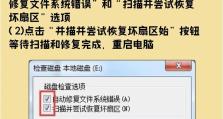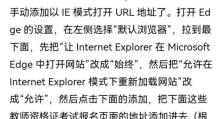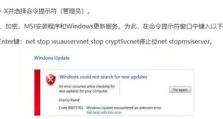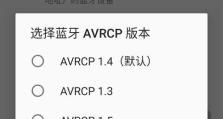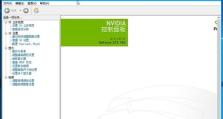解决Win7无法上网问题的方法(Win7网络连接出现感叹号的解决办法)
当我们使用Windows7操作系统时,有时候会遇到网络连接出现感叹号的问题,导致无法正常上网。这个问题可能是由于多种原因引起的,如网络驱动程序问题、IP地址设置错误、DNS服务器问题等。为了帮助大家解决这个烦恼,下面将介绍一些解决Win7无法上网问题的方法。
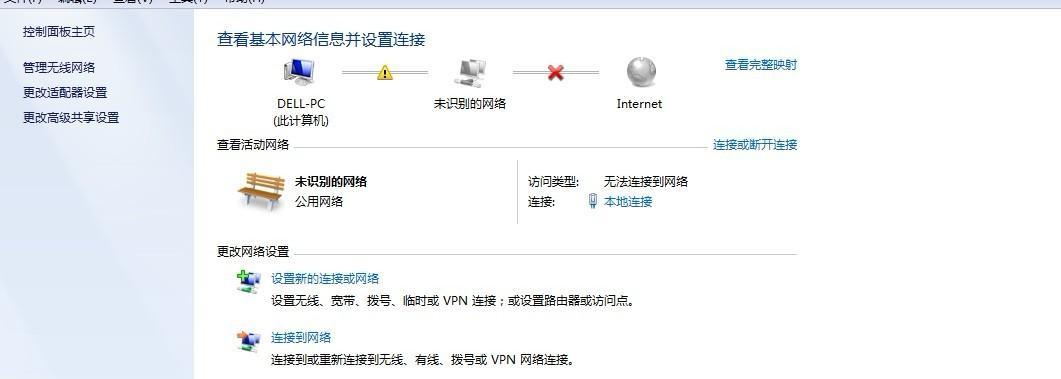
1.检查网络驱动程序是否正常
如果在网络连接上出现感叹号,首先要检查一下网络适配器的驱动程序是否正常。打开设备管理器,在“网络适配器”下找到网卡,右键点击选择“更新驱动程序”。如果提示有可用的驱动程序更新,尝试更新驱动程序并重新启动计算机。

2.确认IP地址设置正确
有时候Win7无法上网的原因是由于IP地址设置错误引起的。在开始菜单中输入“cmd”进入命令提示符界面,输入“ipconfig”命令查看当前网络连接的IP地址、子网掩码和默认网关等信息。确保IP地址等设置与你的网络环境相匹配。
3.检查DNS服务器设置

DNS服务器的设置也是影响网络连接的重要因素。在网络连接属性中,选择“Internet协议版本4(TCP/IPv4)”并点击“属性”按钮,确保DNS服务器地址设置为自动获取,或者手动填写正确的DNS服务器地址。
4.重启路由器和电脑
有时候Win7无法上网的问题可能是由于网络设备出现故障所致。尝试先重启路由器,等待几分钟后再重新启动电脑,看是否能够恢复正常的网络连接。
5.检查防火墙和安全软件设置
防火墙和安全软件也可能会干扰网络连接。检查一下防火墙设置,确保允许网络连接通过。如果使用了安全软件,可以暂时关闭它们,然后再尝试连接网络。
6.清除缓存和重置网络设置
Win7无法上网的问题有时候可能是由于网络缓存文件堆积或者网络设置错误导致的。打开命令提示符界面,输入以下命令依次清除DNS缓存、重置Winsock目录和重置TCP/IP协议:
-ipconfig/flushdns
-netshwinsockreset
-netshintipreset
7.检查网线或无线连接是否正常
如果是使用有线连接上网,检查一下网线是否插好,是否被损坏。如果是使用无线连接,确保无线网络适配器正常工作,并且连接到正确的无线网络。
8.使用网络故障排除工具
Windows7提供了一些网络故障排除工具,可以帮助我们快速定位和解决网络连接问题。在控制面板中搜索“故障排除”,选择“查看所有”并运行“Internet连接故障排除”工具,按照提示进行操作。
9.更新操作系统和安全补丁
确保你的Windows7操作系统是最新的,并且已经安装了所有的安全补丁。有时候,网络连接问题可能是由于操作系统的漏洞引起的,更新操作系统可以解决这些问题。
10.检查网络服务是否启动
在计算机管理中的“服务和应用程序”下找到“服务”,确保相关的网络服务(如DHCP客户端、DNS客户端等)已经启动。如果没有启动,右键点击服务并选择“启动”。
11.重置路由器
如果以上方法都没有解决Win7无法上网的问题,尝试重置路由器。找到路由器背面的复位按钮,使用牙签或针等物品长按复位按钮10秒钟左右,然后等待路由器重启,重新配置网络设置。
12.联系网络服务提供商
如果所有的尝试都没有解决问题,建议联系你的网络服务提供商,咨询专业人员的帮助。可能是网络供应商的故障导致无法上网,他们能够提供更详细的解决方案。
13.更新驱动程序和软件
确保你的计算机上的驱动程序和软件是最新的版本。有时候旧版本的驱动程序或软件可能与操作系统不兼容,导致网络连接问题。
14.检查硬件故障
如果以上方法都无法解决问题,可能是硬件故障引起的无法上网。尝试使用另一台设备连接同一个网络,如果其他设备可以正常连接,那么可能是你的计算机硬件出了问题。
15.寻求专业帮助
如果你对计算机网络不太熟悉,或者以上方法都无法解决问题,建议寻求专业帮助。联系电脑维修店或者技术支持团队,让他们帮助你诊断和解决Win7无法上网的问题。
Win7无法上网是一个常见而烦人的问题,但是通过检查网络驱动程序、IP地址设置、DNS服务器设置等,以及重启路由器、清除缓存和重置网络设置等方法,大多数问题都可以得到解决。如果问题依然存在,建议联系网络服务提供商或寻求专业帮助,以便更快地恢复正常的网络连接。